
લિનક્સ-આધારિત operatingપરેટિંગ સિસ્ટમ્સ માટેના મોટાભાગના લોકપ્રિય ફાઇલ મેનેજરો પાસે એકદમ વિધેયાત્મક શોધ સાધન છે. જો કે, તે પરિમાણો જે હંમેશા તેમાં નથી હોતા તે વપરાશકર્તાને જરૂરી માહિતી શોધવા માટે પૂરતા છે. આ સ્થિતિમાં, એક માનક યુટિલિટી ચાલે છે "ટર્મિનલ". આદેશ, દલીલ અને વિકલ્પ દાખલ કરીને તમને કોઈ વિશિષ્ટ ડિરેક્ટરીમાં અથવા સમગ્ર સિસ્ટમમાં સરળતાથી જરૂરી ડેટા શોધવાની મંજૂરી આપે છે.
લિનક્સ પર ફાઇન્ડ કમાન્ડ વાપરીને
ટીમ શોધો વિવિધ objectsંડાણોની કોઈપણ બંધારણો અને ડિરેક્ટરીઓની ફાઇલો સહિત વિવિધ objectsબ્જેક્ટ્સ શોધવા માટે રચાયેલ છે. વપરાશકર્તાને ફક્ત આદેશ જ દાખલ કરવાની જરૂર છે, ઇચ્છિત મૂલ્યનો ઉલ્લેખ કરવો અને ફિલ્ટરિંગ પરિમાણોને સેટ કરવા માટે દલીલો સોંપવી. યુટિલિટી દ્વારા પ્રક્રિયાની અમલીકરણ પોતે સામાન્ય રીતે વધુ સમય લેતો નથી, પરંતુ આ સ્કેન કરેલી માહિતીની માત્રા પર પણ આધાર રાખે છે. ચાલો હવે વપરાશનાં ઉદાહરણો પર ધ્યાન આપીએ શોધો વધુ વિગતવાર.
કન્સોલ દ્વારા ડિરેક્ટરીમાં જવું
શરૂ કરવા માટે, હું મુખ્ય ટીમથી થોડુંક પાછું પગથિયું કરવા માંગું છું અને કન્સોલથી સંચાલન કરતી વખતે ભવિષ્યમાં મદદ કરશે તેવા વધારાની ક્રિયાઓના વિષય પર સંપર્ક કરવા માંગું છું. આ તથ્ય એ છે કે કમ્પ્યુટર પરના બધા તત્વોની શોધ દ્વારા લિનક્સ વિતરણોમાં ઉપયોગિતાઓને તીક્ષ્ણ કરવામાં આવતી નથી. બધી પ્રક્રિયાઓ ફક્ત તત્વોના સંપૂર્ણ સ્થાન સાથે જ શરૂ થવી જોઈએ અથવા આદેશ દ્વારા સ્થાન પર જવી જોઈએ સીડી. આ તદ્દન સરળતાથી કરી શકાય છે:
- ઇન્સ્ટોલ કરેલું ફાઇલ મેનેજર ખોલો અને ઇચ્છિત ફોલ્ડર પર જાઓ, જ્યાં તમે ભવિષ્યમાં આદેશનો ઉપયોગ કરવા માંગો છો શોધો.
- કોઈપણ Onબ્જેક્ટ પર, આરએમબી ક્લિક કરો અને શોધો "ગુણધર્મો".
- તમે સંપૂર્ણ માર્ગ સાથે તેના પેરેંટલ ફોલ્ડર જોશો. થી સંક્રમણ કરવા યાદ રાખો "ટર્મિનલ".
- હવે કન્સોલ પ્રારંભ કરો, ઉદાહરણ તરીકે, મેનૂ દ્વારા.
- ત્યાં આદેશ લખો
સીડી / ઘર / વપરાશકર્તા / ફોલ્ડરજ્યાં વપરાશકર્તા એ વપરાશકર્તાના ઘર ફોલ્ડરનું નામ છે, અને ફોલ્ડર - આવશ્યક ડિરેક્ટરીનું નામ.

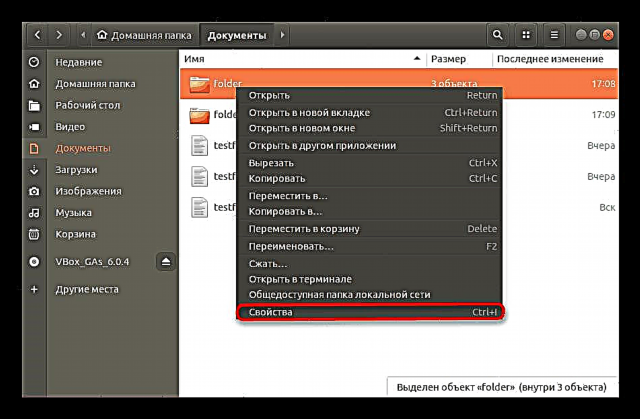

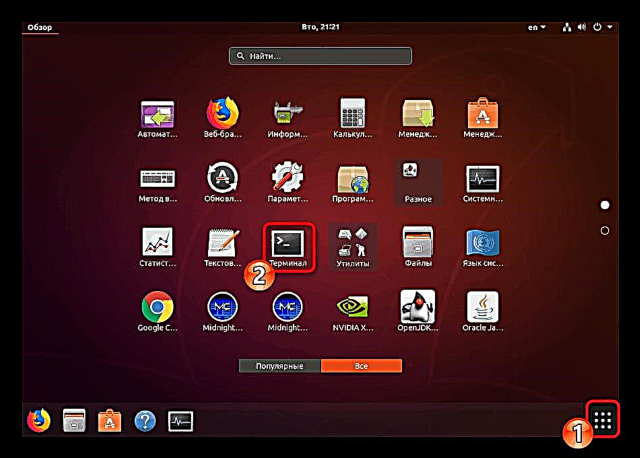

જો ઉપયોગ કરતા પહેલા શોધો, ઉપર સૂચનોનું પાલન કરો, તમે ફાઇલ માટેના સંપૂર્ણ પાથને લખી શકો નહીં, જો તે પસંદ કરેલા સ્થાન પર હોય. આવા સોલ્યુશન ભવિષ્યમાં આદેશોના ઇનપુટને નોંધપાત્ર રીતે ઝડપી બનાવશે.
વર્તમાન ડિરેક્ટરીમાં ફાઇલો માટે શોધ કરો
જ્યારે કરીશોધોહમણાં શરૂ થયેલા કન્સોલથી, તમને તમારા સક્રિય વપરાશકર્તાની હોમ ડિરેક્ટરીમાં શોધ પરિણામ મળશે. બીજા કિસ્સામાં, ઉદાહરણ તરીકે, જ્યારે તમે સ્થાન દ્વારા શોધ દરમિયાન સક્રિય કરો છો, પરિણામોમાં તમે બધા સબફોલ્ડર્સ અને આ સ્થાનની ફાઇલોને તેમનામાં હાજર જોશો.
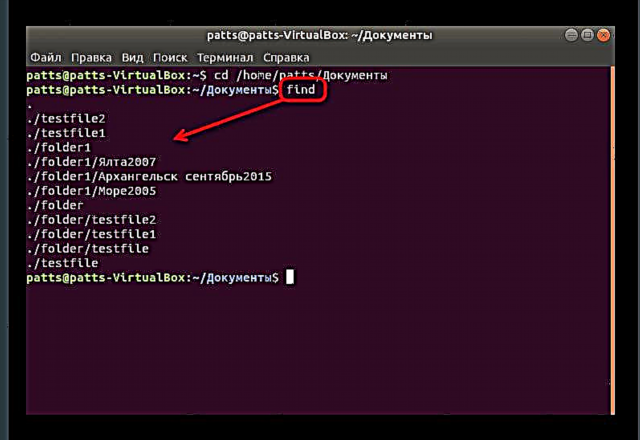
સક્રિયકરણ શોધો જ્યારે તમારે એક સાથે બધા તત્વો જોવાની જરૂર હોય ત્યારે દલીલો અને વિકલ્પો વિના ઉપયોગ થાય છે. જો તેમનું નામ સંપૂર્ણપણે લીટીઓમાં બંધબેસતું નથી, તો તમારે આદેશ બદલવો જોઈએ જેથી તે ફોર્મ લેશોધો. -પ્રિન્ટ.
ઉલ્લેખિત ડિરેક્ટરીમાં ફાઇલો માટે શોધ કરો
આપેલા પાથ દ્વારા ફાઇલોને પ્રદર્શિત કરવા માટેનો આદેશ વ્યવહારિક રૂપે આપણે ઉપર જણાવેલા કરતા અલગ નથી. તમારે પણ લખી દેવું જોઈએશોધો, અને પછી ઉમેરો./ ફોલ્ડર, જો તમે વર્તમાન સ્થાન પરની ડિરેક્ટરી વિશેની માહિતી શોધવા માંગતા હો, અથવા દાખલ કરીને, તમારે સંપૂર્ણ રસ્તો સ્પષ્ટ કરવાની જરૂર છે, ઉદાહરણ તરીકે,./home/user/downloads/folder શોધોજ્યાં ફોલ્ડર - અંતિમ ડિરેક્ટરી. દરેક તત્વ તેમની depthંડાઈના ક્રમમાં અલગ અલગ લાઇનમાં દર્શાવવામાં આવશે.
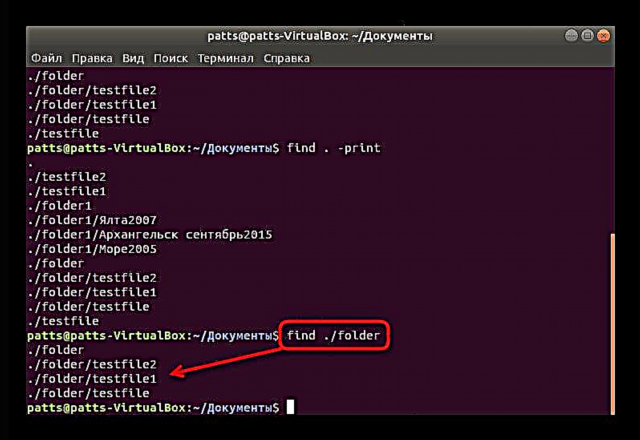
નામ દ્વારા શોધો
કેટલીકવાર નામ દ્વારા સંતોષકારક ફક્ત displayબ્જેક્ટ્સ પ્રદર્શિત કરવાની જરૂર હોય છે. પછી વપરાશકર્તાને આદેશ માટે એક અલગ વિકલ્પ સેટ કરવાની જરૂર છે જેથી તે અપીલને સમજે. ઇનપુટ લાઇન નીચેનું સ્વરૂપ લે છે:શોધો. નામ "શબ્દ"જ્યાં શબ્દ - શોધ કીવર્ડ, કે જે દરેક પાત્ર માટે ડબલ અવતરણ અને કેસ પ્રત્યે સંવેદનશીલ હોવો આવશ્યક છે.

જો તમને દરેક અક્ષરનો સાચો કેસ ખબર નથી અથવા જો તમે આ પરિમાણને ધ્યાનમાં લીધા વિના બધા યોગ્ય નામો દર્શાવવા માંગતા હો, તો કન્સોલ દાખલ કરોશોધો. -નામ "શબ્દ".
દલીલથી કીવર્ડ દ્વારા પરિણામો ફિલ્ટર કરવા -નામ એક વધુ ઉમેરવામાં આવે છે. ટીમ દેખાવ પર લે છેશોધો. -not -name "શબ્દ"જ્યાં શબ્દ - એક શબ્દ કા beી નાખવો.

હજી પણ કેટલીકવાર એક કી દ્વારા findબ્જેક્ટ્સ શોધવાની જરૂર હોય છે, બીજીને બાકાત રાખીને. પછી, બદલામાં, ઘણાં શોધ વિકલ્પો એક સાથે સોંપવામાં આવે છે અને ઇનપુટ લાઇન નીચે પ્રમાણે પ્રાપ્ત થાય છે:શોધો. -ਨਾਮ "શબ્દ" -નં નામ "* .txt". નોંધ લો કે અવતરણ ચિહ્નોની બીજી દલીલ સૂચવે છે “* .txt ", જેનો અર્થ છે કે શોધો તે ફક્ત નામો સાથે જ નહીં, પણ આ ફોર્મમાં સેટ કરેલા ફાઇલ ફોર્મેટ્સ સાથે પણ કામ કરે છે.

એક operatorપરેટર પણ છે અથવા. તે તમને એક સાથે એક અથવા ઘણી યોગ્ય દલીલો શોધવાની મંજૂરી આપે છે. અનુરૂપ દલીલોના ઉમેરા સાથે, દરેકને અલગથી સૂચવવામાં આવે છે. પરિણામ લગભગ નીચે મુજબ છે:શોધો-નામ "શબ્દ" -ઓ-નામ "word1".
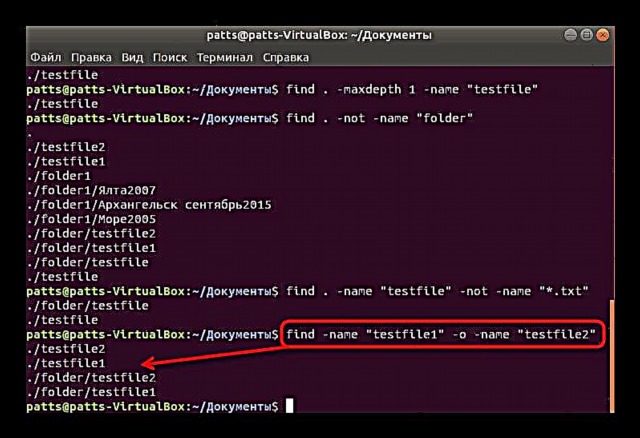
શોધ thંડાઈ સ્પષ્ટ કરો
ટીમ શોધો જ્યારે વપરાશકર્તાને ફક્ત નિર્ધારિત depthંડાઈ સુધી ડિરેક્ટરીઓની સામગ્રી શોધવાની જરૂર હોય ત્યારે પણ તે વપરાશકર્તાને મદદ કરશે, ઉદાહરણ તરીકે, ત્રીજા સબફોલ્ડરની અંદર વિશ્લેષણ જરૂરી નથી. આવા નિયંત્રણો સેટ કરવા માટે, દાખલ કરોશોધો. -મેક્સડેપ્થ એન-નામ "શબ્દ"જ્યાં એન - મહત્તમ depthંડાઈ, અને નામ "શબ્દ" - કોઈપણ અનુગામી દલીલો.

ઘણી ડિરેક્ટરીઓમાં શોધો
ઘણી ડિરેક્ટરીઓમાં એક સાથે વિવિધ સમાવિષ્ટો સાથે ઘણાં ફોલ્ડર્સ હોય છે. જો તેમાં મોટી સંખ્યા છે, અને શોધ ફક્ત અમુક ચોક્કસ લોકોમાં જ થવી જોઈએ, તો તમારે આદેશ દાખલ કરતી વખતે આ સૂચવવાની જરૂર રહેશે.શોધો ./folder ./folder1 -type f -name "શબ્દ"જ્યાં ./ ફોલ્ડર ./folder1 - યોગ્ય ડિરેક્ટરીઓની સૂચિ, અને નામ "શબ્દ" - અન્ય દલીલો.

છુપાયેલા વસ્તુઓ બતાવો
સંબંધિત દલીલને સ્પષ્ટ કર્યા વિના, સ્કેન ડિરેક્ટરીઓમાં સ્થિત છુપાયેલા બ્જેક્ટ્સ કન્સોલમાં પ્રદર્શિત થશે નહીં. તેથી, વપરાશકર્તા જાતે જ એક વધારાનો વિકલ્પ સૂચવે છે જેથી અંતમાં આદેશ આની જેમ હશે:~-પ્રકાર એફ-નામ "શોધો.". તમને બધી ફાઇલોની એક સંપૂર્ણ સૂચિ મળશે, પરંતુ જો તેમાંથી કેટલીક શબ્દો પહેલા સુલભ ન હોય તો શોધો લાઈનમાં લખોસુડોસુપરયુઝર રાઇટ્સને સક્રિય કરવા માટે.
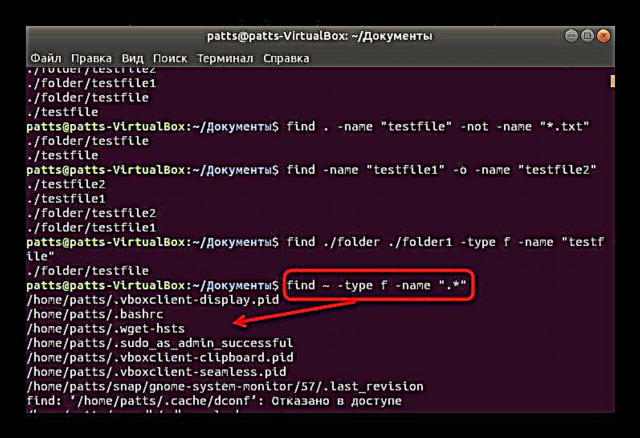
જૂથો અને વપરાશકર્તાઓ માટે હોમ ફોલ્ડર્સ સ્કેન કરો
દરેક વપરાશકર્તા વિવિધ સ્થળોએ અમર્યાદિત સંખ્યામાં ડિરેક્ટરીઓ અને createબ્જેક્ટ્સ બનાવી શકે છે. સૌથી ઝડપી રીત એ માહિતી શોધવા માટે છે કે જે આદેશનો ઉપયોગ કરીને વપરાશકર્તાઓમાંના એક સાથે સંબંધિત છે શોધો અને તેણીની એક દલીલ. માં "ટર્મિનલ" લખોશોધો. વપરાશકર્તા નામજ્યાં વપરાશકર્તા નામ - વપરાશકર્તા નામ. દાખલ થયા પછી, સ્કેન આપમેળે શરૂ થશે.

લગભગ સમાન યોજના વપરાશકર્તા જૂથો સાથે કામ કરે છે. એક જૂથ સાથે સંકળાયેલ ફાઇલોનું વિશ્લેષણ શરૂ થાય છે/ var / www-ગ્રુપ જૂથ શોધો. ભૂલશો નહીં કે ત્યાં મોટી સંખ્યામાં canબ્જેક્ટ્સ હોઈ શકે છે અને કેટલીકવાર તે બધાને બહાર કા .વામાં ઘણો સમય લે છે.

ફેરફાર તારીખ દ્વારા ફિલ્ટર કરો
Existingપરેટિંગ સિસ્ટમ આપમેળે દરેક ફાઇલની સુધારણાની તારીખ વિશેની માહિતીને સાચવે છે. ટીમ શોધો તમને સ્પષ્ટ કરેલા પરિમાણ દ્વારા તે બધાને શોધવાની મંજૂરી આપે છે. તે ફક્ત સૂચવવા માટે જરૂરી છેsudo શોધવા / -ટાઇમ એનજ્યાં એન - દિવસો પહેલાની સંખ્યા જ્યારે lastબ્જેક્ટમાં છેલ્લે ફેરફાર કરવામાં આવ્યો હતો. ઉપસર્ગ સુડો અહીં ફક્ત સુપરયુઝર માટે બનાવાયેલ ફાઇલો વિશેની માહિતી મેળવવા માટે જરૂરી છે.

જો તમને તે તત્વો જોવામાં રુચિ છે કે જેણે છેલ્લા કેટલાક દિવસો પહેલા નિશ્ચિત સંખ્યા ખોલી હતી, તો પછી લીટી તેના દેખાવને થોડું બદલી દે છેsudo find / -atime એન.

ફાઇલ કદનું ફિલ્ટરિંગ
દરેક objectબ્જેક્ટનું પોતાનું કદ અનુક્રમે હોય છે, ફાઇલો શોધવા માટેની આદેશમાં એક કાર્ય હોવું જોઈએ જે તમને આ પરિમાણ દ્વારા તેમને ફિલ્ટર કરવાની મંજૂરી આપે છે. શોધો આ કેવી રીતે કરવું તે જાણે છે, વપરાશકર્તાને ફક્ત દલીલ દ્વારા કદને સેટ કરવાની જરૂર છે. બસ દાખલ કરોશોધવા / -સાઇઝ એનજ્યાં એન - બાઇટ્સ, મેગાબાઇટ્સ (એમ) અથવા ગીગાબાઇટ્સ (જી) માં વોલ્યુમ.
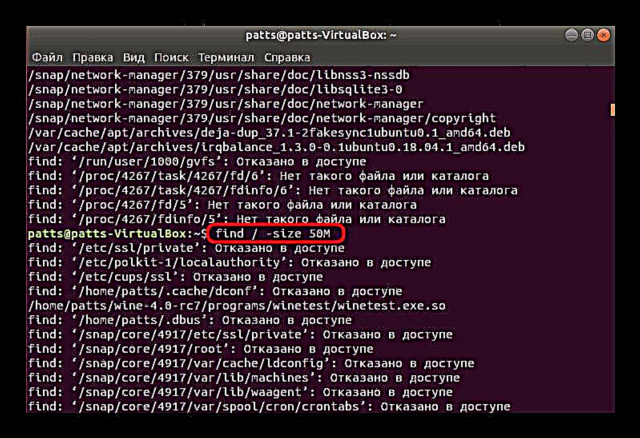
તમે શોધી રહ્યા છો તે વસ્તુઓની શ્રેણી પણ નિર્દિષ્ટ કરી શકો છો. પછી નિર્ણયકર્તાઓ આદેશમાં બંધબેસે છે અને તમે મેળવો, ઉદાહરણ તરીકે, આવી લાઇન:/size + 500M -size -1000M શોધો. આવા વિશ્લેષણ 500 મેગાબાઇટ્સથી વધુની ફાઇલો પ્રદર્શિત કરશે, પરંતુ 1000 કરતા ઓછી.

ખાલી ફાઇલો અને ડિરેક્ટરીઓ માટે શોધ કરો
કેટલીક ફાઇલો અથવા ફોલ્ડર્સ ખાલી છે. તેઓ ફક્ત વધારાની ડિસ્ક જગ્યા લે છે અને કેટલીકવાર કમ્પ્યુટર સાથે સામાન્ય ક્રિયાપ્રતિક્રિયામાં દખલ કરે છે. આગળની ક્રિયાઓ નક્કી કરવા માટે તેમને મળવું જોઈએ, અને આ મદદ કરશેશોધવા / ફોલ્ડરમાં ટાઇપ એફજ્યાં / ફોલ્ડર - તે સ્થાન જ્યાં સ્કેન કરવામાં આવે છે.

અલગથી, હું ટૂંકમાં અન્ય ઉપયોગી દલીલોનો ઉલ્લેખ કરવા માંગુ છું જે સમય સમય પર વપરાશકર્તા માટે ઉપયોગી બને છે:
-માઉન્ટ- ફક્ત વર્તમાન ફાઇલ સિસ્ટમ પર પ્રતિબંધ;ટાઇપ એફ- ફક્ત ફાઇલો દર્શાવો;ટાઇપ ડી- ફક્ત ડિરેક્ટરીઓ બતાવો;-નનગ્રુપ,-નૂઝર- ફાઇલોની શોધ કરો કે જે કોઈ જૂથ સાથે સંબંધિત નથી અથવા વપરાશકર્તાની નથી;-પરિવર્તન- વપરાયેલી ઉપયોગિતાનું સંસ્કરણ શોધી કા .ો.
ટીમ સાથે આ પરિચય પર શોધો ઉપર. જો તમે લિનક્સ કર્નલ પર operatingપરેટિંગ સિસ્ટમ્સના અન્ય માનક કન્સોલ ટૂલ્સનો વિગતવાર અભ્યાસ કરવા માંગતા હો, તો અમે ભલામણ કરીએ છીએ કે તમે નીચેની લિંક પર અમારી અલગ સામગ્રી તરફ વળશો.
વધુ: લિનક્સ ટર્મિનલમાં વારંવાર વપરાયેલ આદેશો
આવશ્યક માહિતીની શોધ કર્યા પછી, તમે તેમની સાથે અન્ય કોઈપણ ક્રિયાઓ કરી શકો છો, ઉદાહરણ તરીકે, સામગ્રીને સંપાદિત કરવી, કાtingી નાખવી અથવા તેનો અભ્યાસ કરવો. અન્ય બિલ્ટ-ઇન યુટિલિટીઝ મદદ કરશે. "ટર્મિનલ". તમને તેમના ઉપયોગના ઉદાહરણો નીચે મળશે.
આ પણ વાંચો: Linux grep / cat / ls આદેશોનાં ઉદાહરણો











